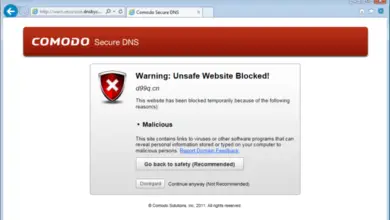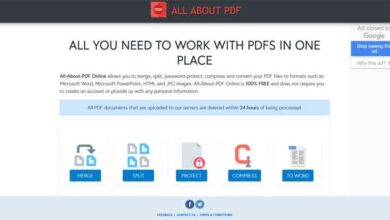Ce sont tous les raccourcis clavier sur Google Meet
Google Meet, un outil de visioconférence , se prépare déjà à être disponible gratuitement pour tous les utilisateurs, comme Google l’a annoncé hier. Par conséquent, nous vous donnons tous les raccourcis clavier et comment les utiliser sur Google Meet.
En soi, Google Meet est une solution de visioconférence Google pour les environnements de travail, les écoles et autres organisations avec des comptes G Suite, même si dans quelques semaines, elle sera gratuite pour tout le monde. C’est le nouveau nom de Hangouts Meet. Comme d’autres applications de chat vidéo, Google Meet comprend des raccourcis clavier utiles.
À tout moment pendant une visioconférence Google Meet, vous pouvez utiliser les combinaisons de touches suivantes pour une meilleure accessibilité ou un meilleur contrôle. Ces raccourcis clavier ne sont pas personnalisables, ils viennent par défaut sur Google Meet.
Raccourcis clavier pour Google Meet sur Windows et Chrome OS
- Activer / désactiver la caméra: Ctrl + E
- Microphone activé / désactivé: Control + D
- Voir les raccourcis clavier: Shift +? ou Contrôle + /
- Communiquer avec le locuteur actuel: Shift + Control + Alt + A, puis S
- Communiquer avec la pièce actuelle: Maj + Contrôle + Alt + A, puis I
Raccourcis pour Google Meet sur Mac
- Activer / désactiver la caméra: Cmd + E
- Microphone marche / arrêt: Cmd + D
- Activer / désactiver le chat: Control + Cmd + C
- Activer / désactiver les personnes: Contrôle + Cmd + P
- Voir les raccourcis clavier: Shift +? ou Contrôle + /
- Communiquer avec le locuteur actuel: Maj + Cmd + Alt + A, puis S
- Communiquer avec la pièce actuelle: Maj + Cmd + Alt + A, puis I
Il faut mentionner que certains utilisateurs ont signalé que les raccourcis clavier pour communiquer avec le locuteur actuel ou la salle ne fonctionnent pas, mais selon la documentation Google, ces raccourcis sont fonctionnels.
Vous savez désormais quels sont les raccourcis à utiliser dans Google Meet et ainsi améliorer votre expérience dans vos visioconférences. Et si vous n’avez toujours pas la version gratuite, ne vous inquiétez pas, dans quelques semaines, elle sera accessible à tous. Mais rappelez-vous que vous devez avoir un compte Google.